steam默认截屏按键 如何修改Steam游戏截图的快捷键
日期: 来源:小麦安卓网
Steam是一个广受欢迎的电子游戏平台,而默认的截屏按键是许多玩家经常使用的功能,有些玩家可能会觉得默认的按键不太方便或者不习惯,想要修改截图的快捷键。修改截图快捷键可以让玩家更加自由地进行游戏截图,以便记录游戏中的精彩瞬间或者与好友分享游戏成就。接下来我们将介绍如何修改Steam游戏截图的快捷键,让你能够更加方便地进行截图操作。
如何修改Steam游戏截图的快捷键
步骤如下:
1.先简单说,如果你没修改过。就是你在游戏中直接按F12就可以截图了,下面教大家怎么修改截图功能键,启动steam PC客户端,如下图所示
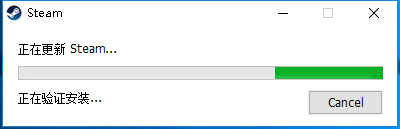
2.输入你的steam账号和密码登陆,如下图所示
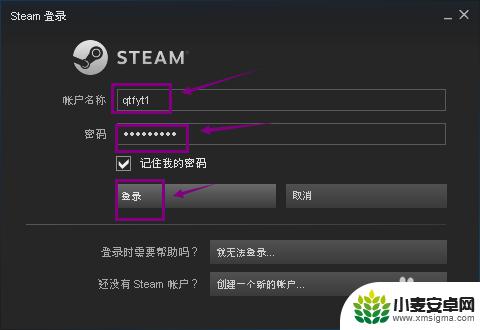
3.进入主页单击左上角的steam。如下图所示
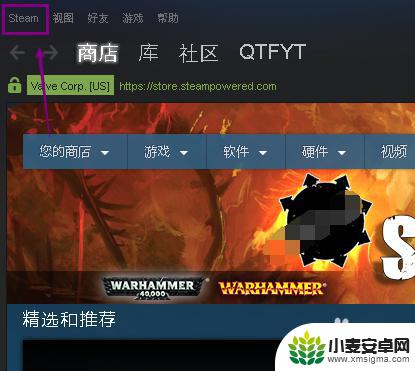
4.在steam菜单选择设置进入,如下图所示
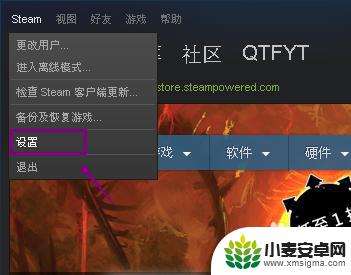
5.进入设置界面,点击左侧的游戏中选项卡,如下图所示
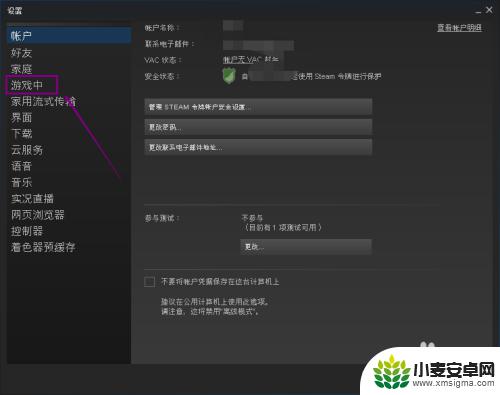
6.在游戏中,右侧可见游戏快捷键是F12,鼠标点击F12再按你想设定的键位即可更改,点击截图存档文件夹,如下图所示
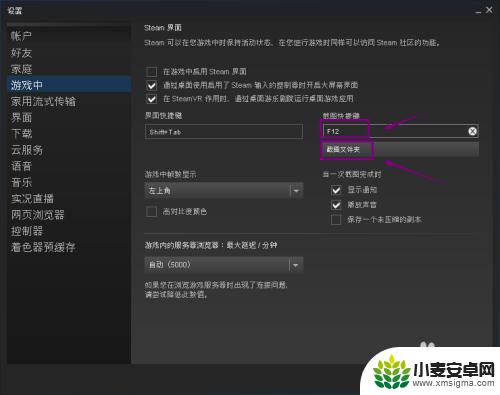
7.我们可以自定义截图存档文件夹,如下图所示
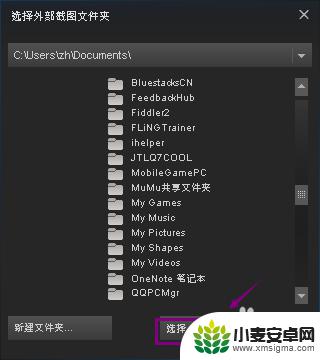
关于steam默认截屏按键的内容到此结束。如果对您有所帮助,那将是最有意义的事情!












